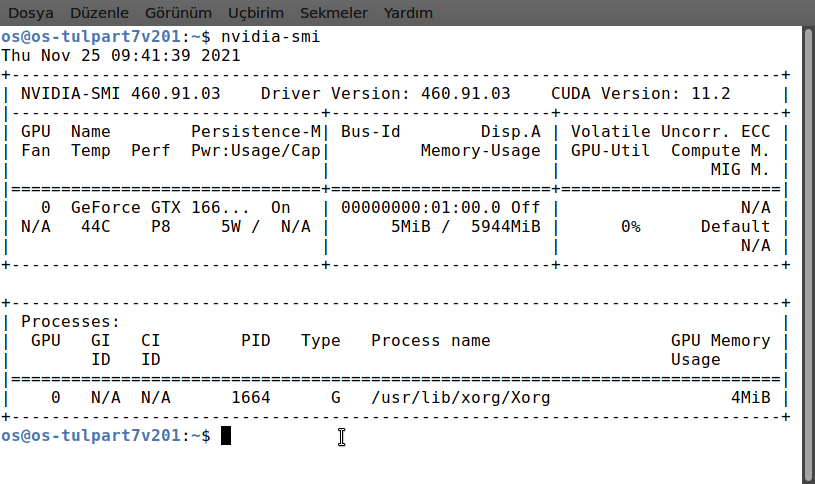Nvida Kapalı Kod Sürücü Yükleme Debian/Pardus/Anadolu Panteri
Debian/Pardus/Anadolu Panteri bu işlemlere başlamadan önce /etc/apt/sources.list içinde contrib(ana katkı deposu) ve non-free(kapalı kod deposu) depolarının ekli olup olmadınını kontrol edelim, depolar ekliyse herhangi bir düzenlemeye gerek yoktur, eğer yoksa ekleyelim.
sudo nano /etc/apt/sources.list# Debian 11 “Bullseye”
deb http://deb.debian.org/debian/ bullseye main contrib non-freesudo apt updateNvidia sürücüsünü yüklemeden önce hangi sürücünün ekran kartımızı desteklediğini tespit edebilmek
için depoda bulunan nvidia-detect paketini yükleyelim.
sudo apt install nvidia-detectpaket yüklendikten sonra komut satırında nvidia-detect yazıp çıktının sonunda tavsiye edilen sürücüyü yükleyelim.
nvidia-detectDetected NVIDIA GPUs:
01:00.0 VGA compatible controller [0300]: NVIDIA Corporation TU116M [GeForce GTX 1660 Ti Mobile] [10de:2191] (rev a1)
Checking card: NVIDIA Corporation TU116M [GeForce GTX 1660 Ti Mobile] (rev a1)
Your card is supported by the default drivers.
Your card is also supported by the Tesla 460 drivers series.
Your card is also supported by the Tesla 450 drivers series.
Your card is also supported by the Tesla 418 drivers series.
It is recommended to install the
nvidia-driver
package.
Sürücüleri yüklemeden önce, gereken Build with NVIDIA sürücüsü için uygun çekirdek başlıklarını alın.
Varsayılan çekirdeği kullanan tipik bir 64 bit sistem için şunları çalıştırabilirsiniz:
sudo apt install linux-headers-amd64‘ü kurun
Nvidia
Sürüm 460.91.03
GeForce 600 serisi ve daha yeni GPU’ların ( desteklenen cihazlar ) desteği için. Daha eski cihazlar için Sürüm 390’a (eski GPU’lar ) bakın.
apt install nvidia-driver firmware-misc-nonfreeSürüm 390.144
GeForce 400 serisi ve daha yeni GPU’ların ( desteklenen cihazlar ) desteği için.
apt install nvidia-legacy-390xx-driver firmware-misc-nonfreeNvidia CUDA araç kiti için
sudo apt install nvidia-cuda-dev nvidia-cuda-toolkitNvidia Sürücüsünün aktif olup olmadığını kontrol için.
nvidia-smiNvidia sürücülerini GUI oturum açma istemini şununla etkinleştirin
systemctl set-default graphical.targetNVIDIA Sürücüsünü RandR 1.4 Çıkış Kaynağı veya Çıkış Sink Sağlayıcısı olarak Kullanma
Sürücü Yüklendikten sonra özellikle çift ekran kartı olan Dizüstü Bilgisayarlarda elle düzenleme gerekmektir.
/etc/X11/xorg.conf dosyasını oluşturmak için. Komut satırında
Çift ekran kartları olan cihazlarda hangi ekran kartının varsayılan olarak çalışması için aşadaki paketi yüklemeniz gerekiyor.
wget http://archive.ubuntu.com/ubuntu/pool/main/n/nvidia-prime/nvidia-prime_0.8.16.1_all.debsudo gdebi nvidia-prime_0.8.16.1_all.debpaket kurulduktan sonra varsayılan ekran kartını Nvidia seçmek için aşağıdaki komutu girelim
sudo prime-select nvidiaNVIDIA sürücüsünü ” PRIME ” olarak da bilinen bir RandR 1.4 çıkış kaynağı sağlayıcısı olarak kullanmak için , X sunucusunun ana ekranı için NVIDIA sürücüsünü ve diğer grafik aygıtı için ” modetting ” sürücüsünü kullanacak şekilde yapılandırılması gerekir . Bu, aşağıdakileri yerleştirerek başarılabilir /etc/X11/xorg.conf:
komutundan sonra xorg.conf dosyasını aşağıdaki gibi düzenleyiniz. Aksi takdirde HDMI, eDP portlarından çıkış alamayabilirsiniz ve siyah ekrana düşebilirsiniz.sudo nvidia-xconfig –prime
sudo nano /etc/X11/xorg.conf
# nvidia-xconfig: X configuration file generated by nvidia-xconfig
# nvidia-xconfig: version 460.32.03
Section “ServerLayout”
Identifier “Layout0”
Screen 0 “Screen0”
InputDevice “Keyboard0” “CoreKeyboard”
InputDevice “Mouse0” “CorePointer”
EndSection
Section “InputDevice”
# generated from default
Identifier “Mouse0”
Driver “mouse”
Option “Protocol” “auto”
Option “Device” “/dev/psaux”
Option “Emulate3Buttons” “no”
Option “ZAxisMapping” “4 5”
EndSection
Section “InputDevice”
# generated from default
Identifier “Keyboard0”
Driver “kbd”
EndSection
Section “Monitor”
Identifier “Monitor0”
VendorName “Unknown”
ModelName “Unknown”
Option “DPMS”
EndSection
Section “Device”
Identifier “Device0”
BusID “PCI:1:0:0”
Driver “nvidia”
VendorName “NVIDIA Corporation”
Option “AllowEmptyInitialConfiguration”
EndSection
Section “Screen”
Identifier “Screen0”
Device “Device0”
Monitor “Monitor0”
DefaultDepth 24
Option “Stereo” “0”
Option “nvidiaXineramaInfoOrder” “DFP-6”
Option “metamodes” “HDMI-1-0: nvidia-auto-select +1920+0 {rotation=left}, DP-1: 1920x1080_59 +0+0 {ForceCompositonPipeline=On,ForceFullCompositonPipeline=On}”
Option “SLI” “Off”
Option “MultiGPU” “Off”
Option “BaseMosaic” “Off”
SubSection “Display”
Depth 24
EndSubSection
EndSection
Section “Files”
EndSection
Section “Screen”
Identifier “intel”
Device “intel”
EndSection
xorg.conf dosyasını düzenledikten sonra aşağıdaki komutları girebilirsiniz.
X sunucusu, bu yapılandırmada çıkış havuzu kullanılarak eklenen ekranları otomatik olarak etkinleştirmez.
Bunu yapmak için xrandrkomut satırı aracını kullanın. Çıktı kaynağı olarak NVIDIA için:
xrandr --listprovidersproviders: number : 2
Provider 0: id: 0x1b8 cap: 0x1, Source Output crtcs: 4 outputs: 5 associated providers: 1 name:NVIDIA-0
Provider 1: id: 0x1fb cap: 0xf, Source Output, Sink Output, Source Offload, Sink Offload crtcs: 3 outputs: 1 associated providers: 1 name:modesettingBenim ekran kartım GTX 1660 Ti oldu için NVIDIA-0
xrandr --setprovideroutputsource NVIDIA-0 modesetting
xrandr --auto
Birden fazla ekran kullanıyorsanız örneğin benim sistemimdeki gibi – listproviders kısmında Provider dan sonra gelen sayı, kaçıncı ekran üzerinden çıktığını gösterir. Örneğin
xrandr --listprovidersProviders: number : 6
Provider 0: id: 0x1b8 cap: 0x1, Source Output crtcs: 4 outputs: 5 associated providers: 4 name:NVIDIA-0
Provider 1: id: 0x2e2 cap: 0x2, Sink Output crtcs: 1 outputs: 1 associated providers: 1 name:modesetting
Provider 2: id: 0x2c0 cap: 0x2, Sink Output crtcs: 1 outputs: 1 associated providers: 1 name:modesetting
Provider 3: id: 0x29e cap: 0x2, Sink Output crtcs: 1 outputs: 1 associated providers: 1 name:modesetting
Provider 4: id: 0x27c cap: 0x2, Sink Output crtcs: 1 outputs: 1 associated providers: 0 name:modesetting
Provider 5: id: 0x1f6 cap: 0xf, Source Output, Sink Output, Source Offload, Sink Offload crtcs: 3 outputs: 1 associated providers: 1 name:modesetting
Burada ben NVIDIA-0 olduğu 1 ve diğer ekranımın olduğu Provider 3 çalıştırmak istiyorum bunun için
xrandr --setprovideroutputsource 3 0
ve üçüncü ekranı için
Komut şimdi üç ekran aktif olarak kullanabiliriz. Nvidia Twinview aktif olarak kullanılamadığından Xrandr arabirim ARandr yükleyelim.xrandr --setprovideroutputsource 5 0sudo apt install arandr
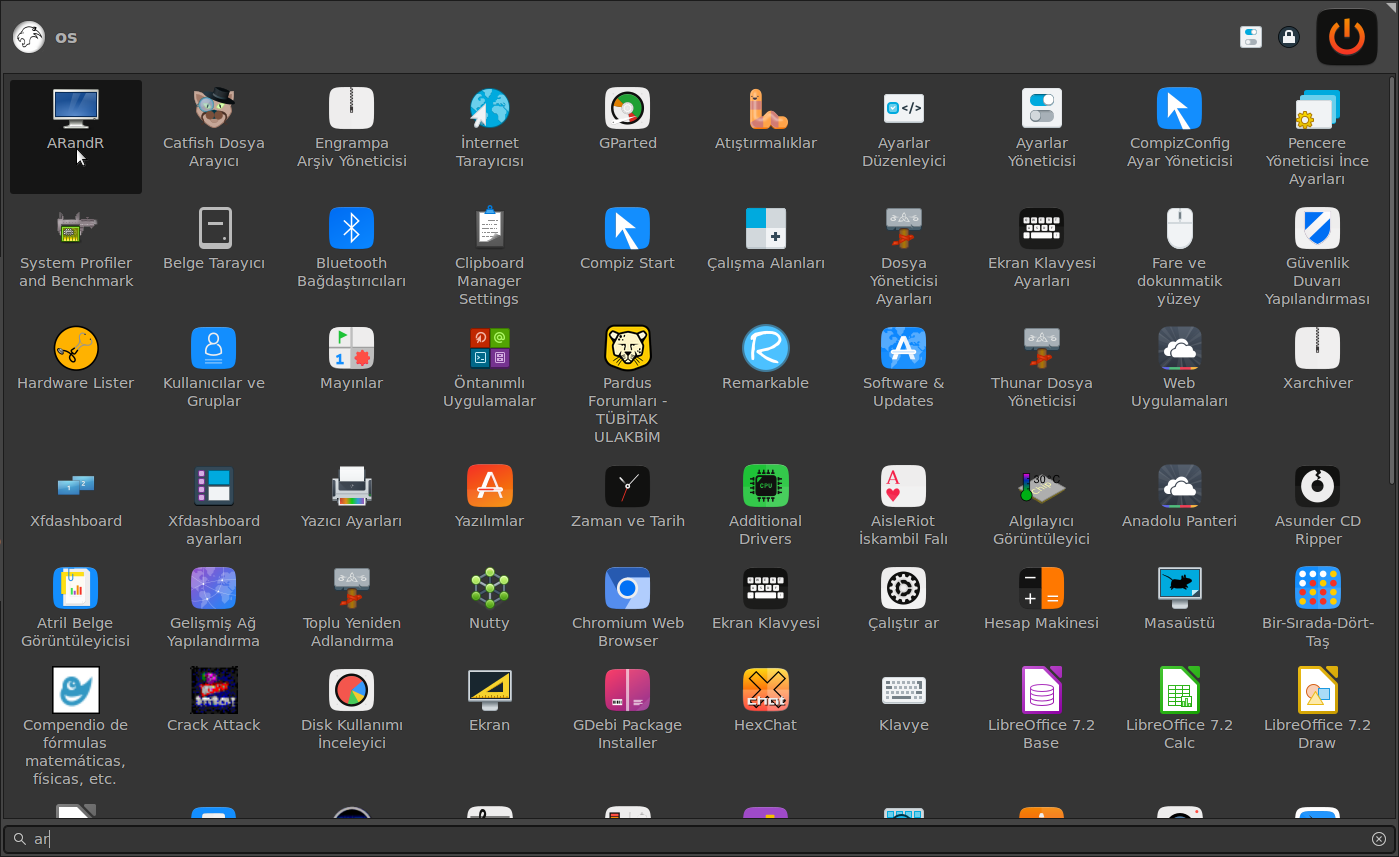
ARandr üzerinden ekranlarınızın ayarlarını görsel olarak yapabilirsiniz.
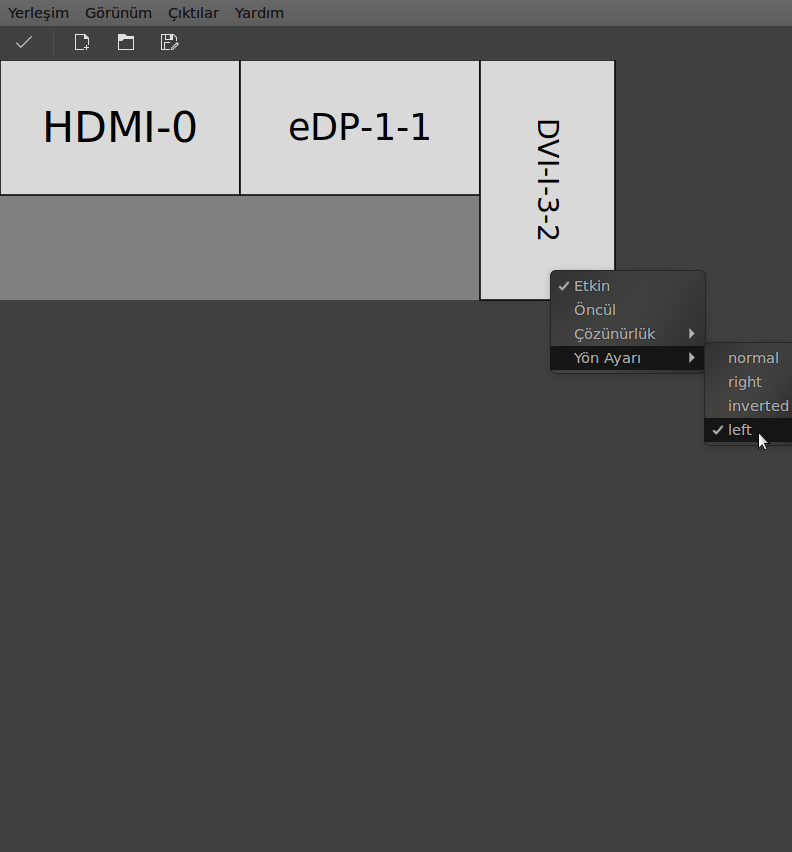
Sonuç.
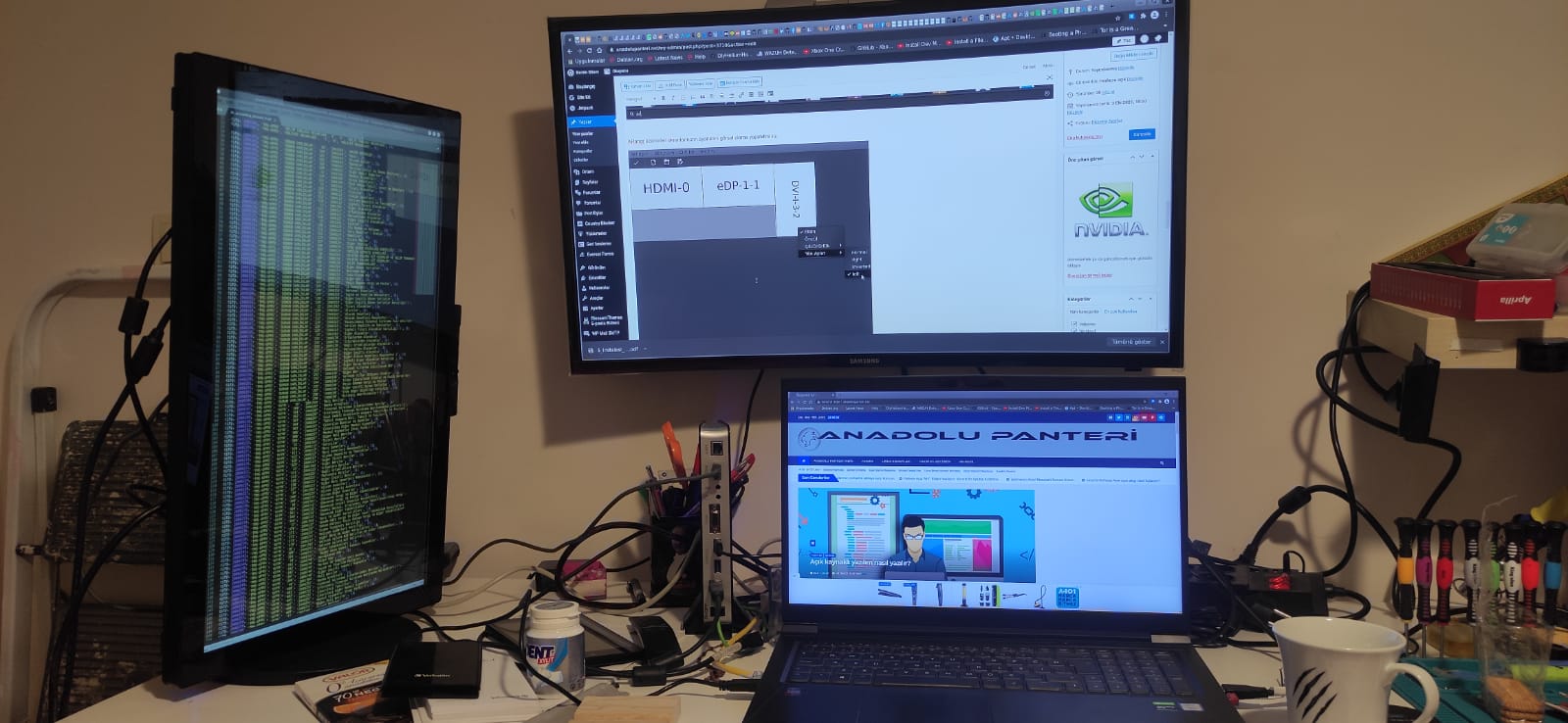
Parmaklarınız çapraz yapıp dua edebilirsiniz :)
Kolay gelsin.